|
谷歌浏览器(Google Chrome)是一款可让您更快速、轻松且安全地使用网络的浏览器,它的设计超级简洁,使用起来更加方便。但最近有Win10系统的用户遇到了谷歌浏览器首页被2345篡改的问题,而且主页无法修改为自己常用的网址,怎么办呢?这可如何是好?下面就和小编一起去看看Win10谷歌浏览器首页被2345篡改的解决方法。 步骤如下: 1、下载安装“Windwos清理助手”最新版; 2、下载好之后安装并打开; 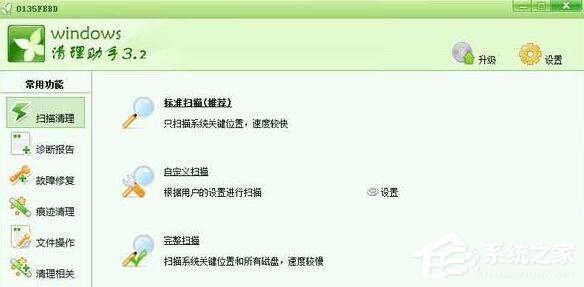 3、在【Windwos清理助手】左侧点击“故障修复”,然后点击右下角的“执行修复”; 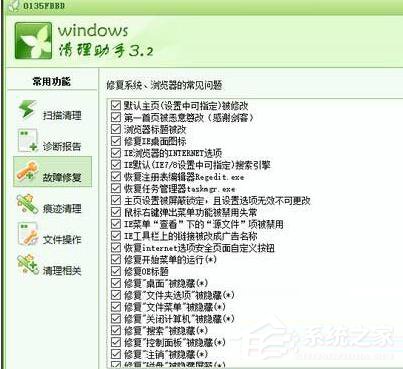 4、在弹出的框中点击“是”;  5、在修复界面“将IE主页修复为”下拉菜单中选择“about:blank”点击“ok”,等待修复完成即可。 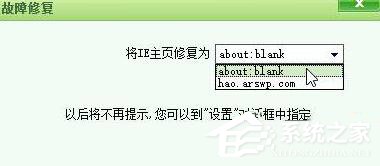 6、修复过之后我们就可以自定义谷歌浏览器的首页了。 Win10谷歌浏览器首页被2345篡改的解决方法就给大家详细介绍到这里了。遇到类似问题的朋友们,不妨试试小编介绍的方法。希望在这里能够帮助到所有有需要的朋友们! |
顶一下
(0)
0%
踩一下
(0)
0%
------分隔线----------------------------

谈谈您对该文章的看